Cum să depuneți aplicația dvs. propriu la App Store-ul iTunes
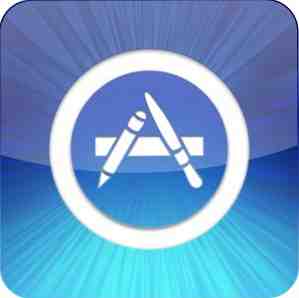
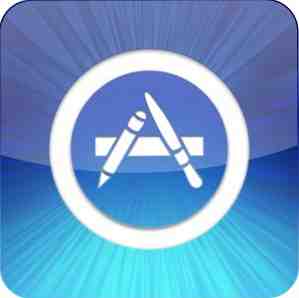 Deci, ați programat prima aplicație iOS și doriți să o încărcați și să o trimiteți la magazinul iTunes? Ei bine, după cum am aflat recent, nu este chiar atât de ușor cum pare. Cele mai recente instrumente de dezvoltare Xcode 4.2 de la Apple au simplificat cu siguranță procesul, dar este încă o sarcină descurajantă pentru prima dată în jur.
Deci, ați programat prima aplicație iOS și doriți să o încărcați și să o trimiteți la magazinul iTunes? Ei bine, după cum am aflat recent, nu este chiar atât de ușor cum pare. Cele mai recente instrumente de dezvoltare Xcode 4.2 de la Apple au simplificat cu siguranță procesul, dar este încă o sarcină descurajantă pentru prima dată în jur.
Acesta este un subiect foarte aprofundat și nu pot scrie un tutorial care să acopere 100% din cazuri sau orice problemă la care s-ar putea întâmpla. Ceea ce pot face este să dați o imagine de ansamblu asupra întregului proces, astfel încât să aveți o idee în care sunteți blocat; câteva sfaturi care te pot ajuta pe drum; și unele capcane care m-au ținut să caut zile.
Noțiuni de bază
În cazul în care nu este evident, aveți nevoie de un cont de dezvoltator plătit pentru iOS (99 USD / an) pentru a trimite aplicații, gratuit sau în alt mod, la iTunes App Store. Asigurați-vă că ID-ul dvs. Apple include informații actualizate și că adresa este corectă. Va trebui să vă verificați adresa și detaliile de identificare, de obicei prin trimiterea prin fax a unui exemplar de pașaport și factura de utilitate. Dacă sunteți îndoieli, solicitați asistență pentru dezvoltatori pentru țara dvs. locală - am constatat că echipa din Regatul Unit a fost mai mult decât utilă pentru a-mi transfera ID-ul vechi japonez Apple transferat la o adresă din Marea Britanie.
De asemenea, am să presupun că aveți deja o aplicație care a fost testată pe simulator, fără erori sau scurgeri de memorie. Obținerea aplicației dvs. în această stare poate fi o sarcină monumentală în sine, dar nu vă pot ajuta acolo. În mod crucial, asigurați-vă că nu există erori grave de compilare - deși în cazul meu au existat multe “probleme semantice”, acestea sunt acceptabile. Testați, testați și testați din nou înainte să credeți că sunteți pregătiți pentru lansare. Adăugarea icoanelor și a codului de depanare este în afara scopului acestui tutorial, mi-e teamă.
Iată un scurt rezumat al întregului proces de trimitere:
- Creați un ID de aplicație unic pentru aplicația dvs. și modificați identificatorul pachetului în Xcode
- Creați un certificat securizat de distribuție pentru dvs.
- Creați un profil de distribuire Provisioning pentru aplicație
- Cod-semnați aplicația cu profilul de distribuire
- Arhivați-le, asigurându-vă Proiect este setat sa Salt instalare-> Da și Ţintă este setat sa Salt instalare -> Nu
- Creați o aplicație pe iTunes Conectați-vă la datele dvs. de meta și la informațiile despre vânzări.
Cele mai multe dintre acestea are loc în cadrul portalului Provisioning, XCode, Keychain Access și iTunes Connect.
Creați un ID de aplicație
- Mai întâi, trebuie să creați un ID de aplicație - un identificator unic pentru aplicația dvs. Treceți la Portalul de furnizare iOS - linkul este unul în partea dreaptă odată ce v-ați conectat la site-ul Web pentru dezvoltatori iOS și alegeți ID-ul aplicației din bara laterală.
- Faceți clic pe butonul pentru a crea un nou ID de aplicație. Primul câmp de descriere este doar un nume pentru referință. Identificatorul pachetului este un fel de codificat pentru aplicația dvs., de obicei scris ca domeniu al companiei dvs. (în sens invers), urmat de un punct și numele aplicației. De exemplu:
com.makeuseof.demoapp

- În X-Code, faceți clic pe Target -> Rezumat, și schimbați Identificator a fi tot ceea ce ați decis mai sus (com.whatever).

Creați un certificat de distribuire
Acesta este un certificat sigur stocat în profilul tău, care confirmă identitatea dezvoltatorului tău și semnează codul tău. Există o versiune detaliată a acestui proces detaliată pe distribuire de pe portalul Provisioning, dar versiunea simplificată este:
- Deschide Acces la chei, și opriți OCSP și CRL de la Preferințe.
- De la Acces la chei meniu, alegeți Asistent certificat -> Certificat de solicitare din partea autorității.

- Introduceți adresa dvs. de e-mail (nu este necesar un e-mail de la CA), alegeți Salvată pe disc și Permiteți-mi să precizez informații despre perechea de chei, atunci Continua
- Alege cheie de 2048 de biți, și Algoritmul RSA, Continua.
- Acest lucru creează un fișier .CSR pe desktop.
- În portalul Provisioning, alegeți Certificate -> Distribuție -> Adăugați certificat, și încărcați fișierul creat.
- S-ar putea să dureze câteva secunde pentru aprobare. Descărcați și instalați Certificat intermediar pentru WWDR în același timp (descărcați doar, faceți dublu clic pe el).
- Actualizați pagina și ar trebui să vă puteți descărca certificatul. Din nou, instalați-l.

- Ca ultim pas, deschideți accesul la chei, evidențiați cheia privată pe care tocmai ați instalat-o și selectați-o Elementul de export din meniu. Păstrați această cheie în siguranță, cu o copie de rezervă undeva, deoarece fără ea nu veți putea să trimiteți aplicații în cazul reinstalării unui sistem de operare sau pe alte sisteme.

Creați un profil de furnizare a distribuției
Da, există un număr nesfârșit de certificate și profile care trebuie făcute aici. Poartă cu mine.
Din nou, din Portalul de furnizare, selectați Furnizare -> Distribuție și să creați un nou profil. Alege Magazin de aplicații ca metodă de distribuire, nume de profil și alegeți ID-ul aplicației ați creat mai devreme. Trimiteți-l, reîmprospătați câteva secunde mai târziu, descărcați din nou și instalați profilul - de această dată acesta va fi adăugat în XCode, dar nu mai sunt necesari pași.
Dacă doriți, puteți verifica dacă există Fereastră -> Organizator -> Dispozitive și selectați Profiluri de asigurare din bara laterală.

Verificați codul de semnare și setările de construire
Ca pas final pregătitor, deschideți XCode și găsiți Semnarea codului în Construiți setările zonă. Asigurați - vă că Eliberare (pentru Proiect și aplicație Țintă) a fost selectat profilul dvs. de distribuție (cel pe care l-ați instalat acum).

Selectați dispozitivul iOS ca schema de construire, și treceți la Arhivarea.

Arhivarea aplicației
Aproape acolo! Înainte de a vă putea trimite aplicația, trebuie să creați o arhivă a întregului proiect - setul final de fișiere care vor fi încărcate în iTunes Connect. Presupunând că totul a fost făcut corect până acum, primul pas este să verificați dacă aveți o schemă de arhivă pentru a construi versiunea lansată cu.
Click pe Editați schemele din partea din stânga sus și fie asigurați-vă că arhiva este setată la Eliberare, sau creați unul acum cu setările corespunzătoare. Utilizarea Crearea automată a schemelor funcția în interiorul gestionarea schemelor ar trebui, de asemenea, să creați acest lucru pentru dvs..

Înainte - și acesta este bitul care a provocat într-adevăr dureri de cap timp de o săptămână în cazul meu - dacă aplicația dvs. utilizează biblioteci externe de orice fel, trebuie să schimbați Construiți setările pentru ca proiectul să fie Treceți instalarea. Pentru a face acest lucru, faceți clic pe proiectul principal (nu țintă) -> Construiți setările -> tip Ocolire în câmpul de căutare și asigurați-vă da este selectat pentru Deployment -> Skip Install opțiune.

Setările Build TARGETS pentru Treceți instalarea ar trebui să fie Nu. Verificați dublu că - Procesul de instalare a proiectului, da; Instalați țintă, nu.

Acest lucru ma impiedicat pentru ca fiecare tutorial pe care l-am putut gasi pur si simplu a spus “setați Instalați instalarea la Da” - dar cu ambele setate la da, arhiva doar misterios nu s-ar materializa.
Ultimul pas este apoi să construiți arhiva de implementare pentru încărcare. Selectați Produs -> Arhiva din meniu. După finalizare, ar trebui să puteți găsi aplicația în Organizator -> Arhive secțiune.

Creați o aplicație pe iTunes Connect
iTunes Connect este partea comercială a magazinului de aplicații, care gestionează vânzările reale ale aplicației dvs. finite, țările care se vând, descrierea și capturile de ecran etc. Este de fapt destul de ușor, dar există multe informații care trebuie completate și este în acest moment, veți decide dacă să vindeți aplicația, să o acordați, să permiteți afișarea iAds, să introduceți informații bancare și să semnați orice contracte necesare pentru lansare.
Pentru a începe, trebuie doar să mergeți la iTunes Connect și Adăugați o aplicație nouă. Va trebui să alegeți identificatorul pachetului din caseta de selecție a drop-urilor (com.whatever nume ați creat mai devreme), dar nu vă voi trece prin restul acestui lucru, deoarece este cu adevărat explicativ - Apple va spune ce așteaptă să fie făcută la fiecare pas al drumului.

În cele din urmă, aplicația dvs. va fi adăugată și va fi în În așteptare pentru încărcare stare, la care puteți să vă întoarceți XCode Organizator -> Arhive, și lovit A depune a incarca. Veți fi solicitat să vă conectați și să verificați aplicația pe care o încărcați și acum trebuie să așteptați să fie aprobată - de obicei, câteva săptămâni.
Aceasta a fost o experiență cu totul nouă pentru mine, deoarece sunt sigur că va fi și pentru mulți dintre voi. Sper că aveți o înțelegere mai clară a procesului acum - personal am fost puțin deranjat de toate acestea și m-am trezit muddling prin majoritatea. Este atât de complicat cum sună? Da - dar numai pentru prima dată. Și în mod corect, este un proces riguros care împiedică aplicațiile nesigure și programele malware să se îndrepte spre magazinul de aplicații, așa că eu sunt recunoscător pentru totdeauna.
Spuneți-ne experiențele dvs. trimise la magazinul de aplicații în comentarii.
Explorați mai multe despre: iTunes, iTunes Store.


